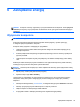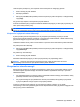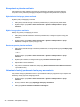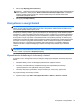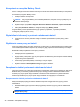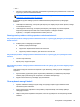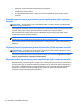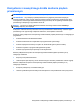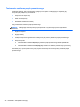Getting Started HP Notebook PC - Windows 7
Ustawianie opcji zasilania
Korzystanie z ustawień oszczędzania energii
Komputer udostępnia dwa fabryczne ustawienia oszczędzania energii: Tryb uśpienia i tryb hibernacji.
Po zainicjowaniu trybu uśpienia wskaźniki zasilania migają i następuje wygaszenie ekranu. Praca jest
zapisywana w pamięci, co powoduje, że wznowienie komputera ze stanu uśpienia przebiega szybciej
niż wznowienie ze stanu hibernacji. Tryb Hibernacja jest inicjowany, jeśli komputer znajduje się
w stanie uśpienia przez dłuższy czas oraz gdy bateria osiąga krytycznie niski poziom naładowania,
podczas gdy komputer znajduje się w stanie uśpienia.
Po uruchomieniu trybu Hibernacja praca jest zapisywana w pliku hibernacyjnym na dysku twardym,
a następnie komputer zostaje wyłączony.
OSTROŻNIE: Aby zmniejszyć ryzyko obniżenia jakości dźwięku i obrazu wideo, utraty możliwości
odtwarzania dźwięku lub obrazu wideo albo utraty informacji, nie należy uruchamiać stanu uśpienia
ani hibernacji podczas odczytu z dysku lub karty zewnętrznej ani podczas zapisu na nie.
UWAGA: Gdy komputer znajduje się w stanie uśpienia lub hibernacji, nie można inicjować
komunikacji sieciowej ani wykonywać żadnych czynności na komputerze.
Intel Rapid Start Technology (tylko wybrane modele)
W niektórych modelach funkcja Intel Rapid Start Technology (RST) jest włączona domyślnie.
Umożliwia ona szybkie wznowienie działania po stanie bezczynności.
Technologia RST zarządza opcjami oszczędzania energii w następujący sposób.
●
Tryb uśpienia — technologia RST umożliwia wybór stanu uśpienia. Aby zakończyć stan
uśpienia, naciśnij dowolny klawisz, aktywuj płytkę dotykową TouchPad lub krótko naciśnij
przycisk zasilania.
●
Tryb hibernacji —- technologia RST przejdzie w stan hibernacji po okresie bezczynności w
stanie uśpienia podczas zasilania z baterii lub z zewnętrznego źródła zasilania lub gdy poziom
naładowania baterii osiągnie poziom krytyczny. Aby wznowić pracę po zainicjowaniu hibernacji,
naciśnij przycisk zasilania.
UWAGA: Technologię RST można wyświetlić w narzędziu Setup Utility (BIOS). Jeśli chcesz mieć
możliwość zainicjowania stanu hibernacji, musisz włączyć opcję hibernacji inicjowanej przez
użytkownika w Opcjach zasilania. Patrz
Inicjowanie i wyłączanie stanu hibernacji na stronie 35.
Inicjowanie i wyłączanie stanu uśpienia
Podczas zasilania z baterii lub z zewnętrznego źródła zasilania po pewnym okresie bezczynności
ustawienia fabryczne systemu powodują zainicjowanie stanu uśpienia.
Ustawienia zasilania i limity czasu można zmieniać przy użyciu apletu Opcje zasilania w obszarze
Panel sterowania w systemie Windows.
34 Rozdział 6 Zarządzanie energią